windows10打印机扫描在哪 win10系统打印机如何扫描到电脑
时间:2023-09-28 来源:互联网 浏览量:
windows10打印机扫描在哪,在现代社会中打印机和电脑已经成为我们生活中不可或缺的工具,对于许多使用Windows 10系统的用户来说,他们可能会遇到一个问题,即不知道如何在该系统上进行打印机的扫描操作。实际上Windows 10系统提供了简单而方便的方法来完成这一任务。通过以下几个简单的步骤,我们可以轻松地将打印机扫描到电脑中,从而实现文件的数字化处理。让我们一起来了解一下具体的操作步骤吧!
具体方法:
1.打开电脑,点击左下Win 10图标。
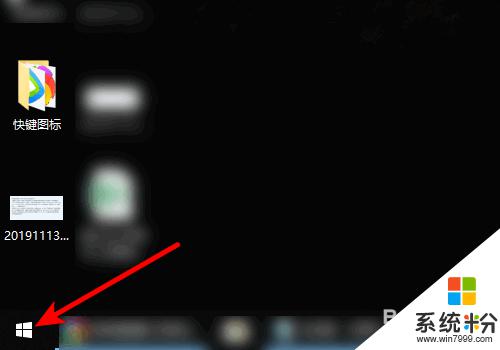
2.页面弹出选项,点击控制面板。
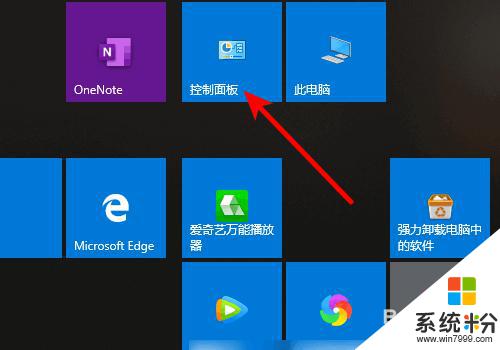
3.进入控制面板,点击设备和打印机。
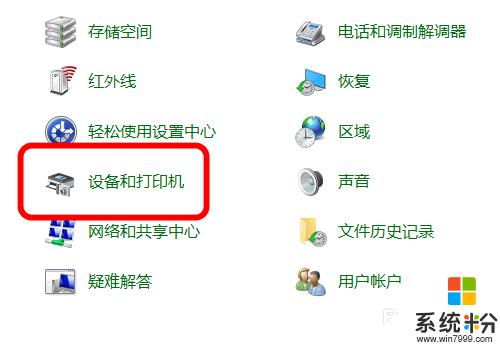
4.进入打印机界面,鼠标右键单击已安装扫描仪驱动的打印机。
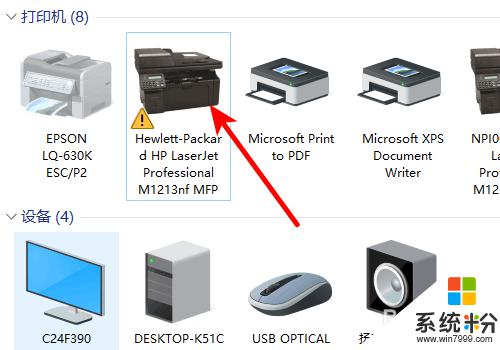
5.页面弹出选项,点击开始扫描。
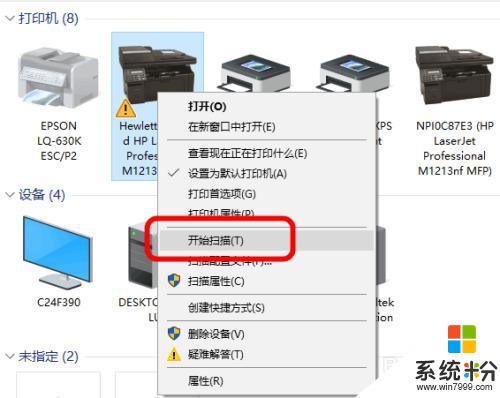
6.进入扫描界面,点击扫描即可。
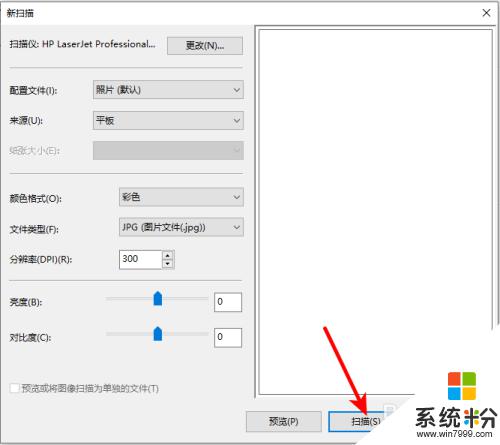
以上就是Windows 10打印机扫描的全部内容。如果遇到这种情况,您可以按照以上步骤进行解决,非常简单快速:
- 确定打印机已连接到计算机并已打开
- 在Windows 10搜索栏中输入打印机和扫描仪并打开该应用程序
- 选择您的打印机并单击管理
- 单击扫描选项卡并选择所需的扫描设置
- 单击扫描按钮即可开始扫描
我要分享:
相关教程
- ·从打印机扫描文件到电脑 win10系统打印机如何进行扫描
- ·win10打印机扫描文件到电脑怎么操作 Windows10如何将文件扫描到电脑
- ·windows10系统怎么使用扫描仪 win10系统打印机如何进行文档扫描
- ·电脑win10系统打印机不能扫描文件该如何解决 电脑win10系统打印机不能扫描文件的处理方法
- ·windows10系统怎么扫描文件 Win10如何扫描文件到电脑
- ·w10系统怎么扫描文件到电脑 Windows10如何将文件扫描到电脑
- ·桌面文件放在d盘 Win10系统电脑怎么将所有桌面文件都保存到D盘
- ·管理员账户怎么登陆 Win10系统如何登录管理员账户
- ·电脑盖上后黑屏不能唤醒怎么办 win10黑屏睡眠后无法唤醒怎么办
- ·电脑上如何查看显卡配置 win10怎么查看电脑显卡配置
win10系统教程推荐
- 1 电脑快捷搜索键是哪个 win10搜索功能的快捷键是什么
- 2 win10系统老是卡死 win10电脑突然卡死怎么办
- 3 w10怎么进入bios界面快捷键 开机按什么键可以进入win10的bios
- 4电脑桌面图标变大怎么恢复正常 WIN10桌面图标突然变大了怎么办
- 5电脑简繁体转换快捷键 Win10自带输入法简繁体切换快捷键修改方法
- 6电脑怎么修复dns Win10 DNS设置异常怎么修复
- 7windows10激活wifi Win10如何连接wifi上网
- 8windows10儿童模式 Win10电脑的儿童模式设置步骤
- 9电脑定时开关机在哪里取消 win10怎么取消定时关机
- 10可以放在电脑桌面的备忘录 win10如何在桌面上放置备忘录
最新win10教程
- 1 桌面文件放在d盘 Win10系统电脑怎么将所有桌面文件都保存到D盘
- 2 管理员账户怎么登陆 Win10系统如何登录管理员账户
- 3 电脑盖上后黑屏不能唤醒怎么办 win10黑屏睡眠后无法唤醒怎么办
- 4电脑上如何查看显卡配置 win10怎么查看电脑显卡配置
- 5电脑的网络在哪里打开 Win10网络发现设置在哪里
- 6怎么卸载电脑上的五笔输入法 Win10怎么关闭五笔输入法
- 7苹果笔记本做了win10系统,怎样恢复原系统 苹果电脑装了windows系统怎么办
- 8电脑快捷搜索键是哪个 win10搜索功能的快捷键是什么
- 9win10 锁屏 壁纸 win10锁屏壁纸设置技巧
- 10win10系统老是卡死 win10电脑突然卡死怎么办
